vscodeによって削除されたファイルはどこにありますか?

vscode によって削除されたファイルは、デスクトップのごみ箱に表示されます。誤ってファイルを削除し、復元したい場合は、ごみ箱を開いてファイルを見つけることができます。次に、ファイルを右クリックして「復元」を選択し、vscode で復元されたファイルを確認します。
以下は、関連する操作プロセスを例として紹介します。
まず、削除するファイルを右クリックし、[削除]を選択します。
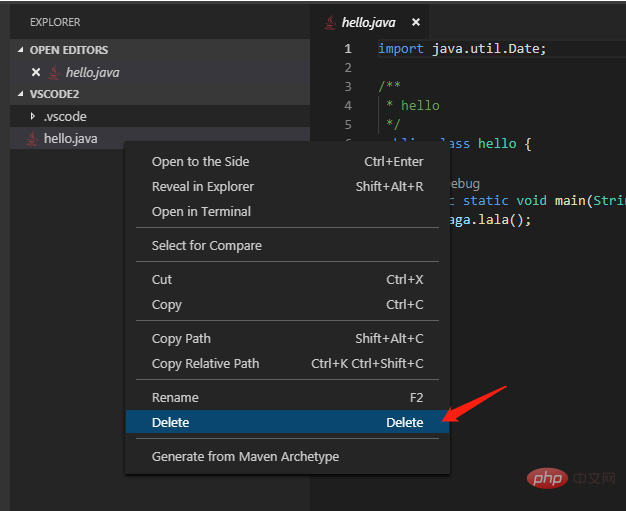
「ごみ箱に移動」をクリックします。
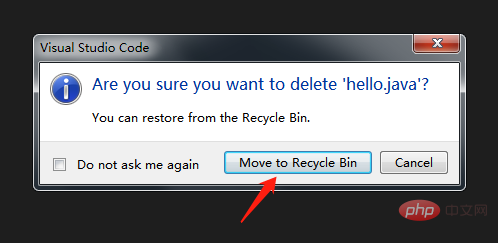
次に、デスクトップでごみ箱を見つけて開きます。

削除されたファイルをごみ箱で見つけます。
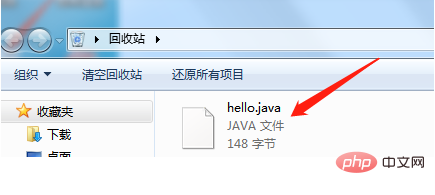
削除されたファイルを右クリックし、「復元」を選択します。
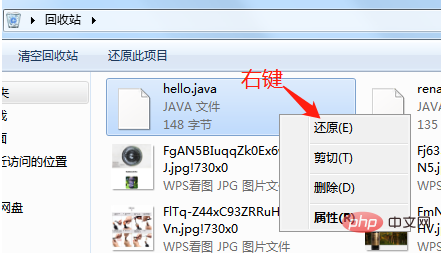
vscode に戻ると、削除されたファイルが復元されていることがわかります。
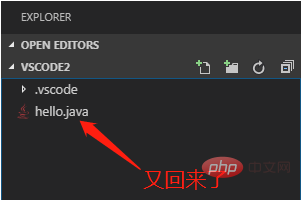
PHP 中国語 Web サイトには、多数の無料の vscode 入門チュートリアル があり、誰でも学習することができます。
以上がvscodeによって削除されたファイルはどこにありますか?の詳細内容です。詳細については、PHP 中国語 Web サイトの他の関連記事を参照してください。

ホットAIツール

Undress AI Tool
脱衣画像を無料で

Undresser.AI Undress
リアルなヌード写真を作成する AI 搭載アプリ

AI Clothes Remover
写真から衣服を削除するオンライン AI ツール。

Clothoff.io
AI衣類リムーバー

Video Face Swap
完全無料の AI 顔交換ツールを使用して、あらゆるビデオの顔を簡単に交換できます。

人気の記事

ホットツール

メモ帳++7.3.1
使いやすく無料のコードエディター

SublimeText3 中国語版
中国語版、とても使いやすい

ゼンドスタジオ 13.0.1
強力な PHP 統合開発環境

ドリームウィーバー CS6
ビジュアル Web 開発ツール

SublimeText3 Mac版
神レベルのコード編集ソフト(SublimeText3)
 WSLでVSCODEの使用方法(Linux用のWindowsサブシステム)
Aug 01, 2025 am 06:26 AM
WSLでVSCODEの使用方法(Linux用のWindowsサブシステム)
Aug 01, 2025 am 06:26 AM
installwslandalinuxdistributionbyrunningwsl - installinpowershellasadministrator、thenrestandsetupthelinuxdistribution.2.installtall the install the install "extensioninvscodetoenable withwithwsl.3.openaprojectinwslbylauchingthewsewswsewswsewswsewswsewswsewswswsligat
 VSCODEとVisual Studioの違いは何ですか
Jul 30, 2025 am 02:38 AM
VSCODEとVisual Studioの違いは何ですか
Jul 30, 2025 am 02:38 AM
vscodeAlightweight、Cross-PlatformCodeeditorWithide-likeFeaturesviaextensions、beyorforwebandopen-sourcededevelopment;
 VSCODEで引数を使用してPythonスクリプトを実行する方法
Jul 30, 2025 am 04:11 AM
VSCODEで引数を使用してPythonスクリプトを実行する方法
Jul 30, 2025 am 04:11 AM
torunapythonscriptwithargumentsvscode、configurelaunch.jsonbyopeningtherunanddebugpanel、作成済みのthelaunch.jsonfile、andaddinddindingedesirededesiredconguments in "arraywithintheconfiguration.2.inyourpythonscript、useargparseorsys.gparseorsys.gparseorsysces
 vscodeのフォントサイズを変更する方法は?
Aug 02, 2025 am 02:37 AM
vscodeのフォントサイズを変更する方法は?
Aug 02, 2025 am 02:37 AM
TochangeThefontsizeInvScode、useoneofthesemethods:1.pensettingsviactrl、(orcmd、onmac)、searchfor "fontsize"、andadjustthe "editor:fontsize" value.2.opensettings(json)fromecommandpalette、その後、 "editor.fontsize":
 VSCODEでユニットテストをデバッグする方法
Aug 01, 2025 am 06:12 AM
VSCODEでユニットテストをデバッグする方法
Aug 01, 2025 am 06:12 AM
CreateModifyLaunch.jsonInvscodeByopeningTherunandDebugview、SelectingYourenvironment(例:python、node.js)、およびconfiguringitfo ryourtestframework(例:pytest、jest).2.setbreakpointsinyourtestfile、selectthedebugconfiguration、andstartdebugging withf5topaus
 VSCODEでMarkdownプレビューの使用方法
Jul 29, 2025 am 02:05 AM
VSCODEでMarkdownプレビューの使用方法
Jul 29, 2025 am 02:05 AM
VSCODEでMarkDownプレビューを使用するには、追加のインストールは必要ありません。 1. .mdファイルを開くか作成します。 2。CTRLシフトV(Windows/Linux)またはCMD Shift V(Mac)ショートカットキーを使用するか、右クリックメニューとコマンドパネルを介してプレビューを開きます。 3.プレビューはデフォルトでリアルタイムで更新され、同期を維持するために自動保存が有効になるようにします。 4.プレビュー領域を右クリックして同期スクロール機能を切り替えると、プレビューはGithubスタイルのマークダウンと数学式(マークダウンアリノン拡張機能をインストールする必要があります)をサポートし、操作が簡単で完全なCSSスタイルをカスタマイズできます。
 VSCODEのSQLデータベースに接続する方法
Jul 28, 2025 am 02:58 AM
VSCODEのSQLデータベースに接続する方法
Jul 28, 2025 am 02:58 AM
sqltoolsextensionandtheapratedrivextensionforydatabasetypeinvscode.2.openthecommandpalette、「sqltools:newconnection」、siceouourdatabaseType、seocyourdatabaseType、andenterconnectiondetailssuchashost、港、港、ユーザー名、およびパスワード、およびパスワード、およびdatabaseNameを選択します。
 VSCODEでPythonスクリプトをデバッグする方法
Aug 16, 2025 am 02:53 AM
VSCODEでPythonスクリプトをデバッグする方法
Aug 16, 2025 am 02:53 AM
Pythonスクリプトをデバッグするには、最初にPython拡張子をインストールしてインタープリターを設定し、Launch.jsonファイルを作成してデバッグ構成を設定する必要があります。次に、コードにブレークポイントを設定し、F5を押してデバッグを開始する必要があります。スクリプトはブレークポイントで一時停止され、チェック変数と段階的な実行が可能になります。最後に、コンソールの出力を表示したり、ログを追加したり、パラメーターを調整したりするなどして問題を確認して、環境が正しい後にデバッグプロセスがシンプルで効率的であることを確認します。







